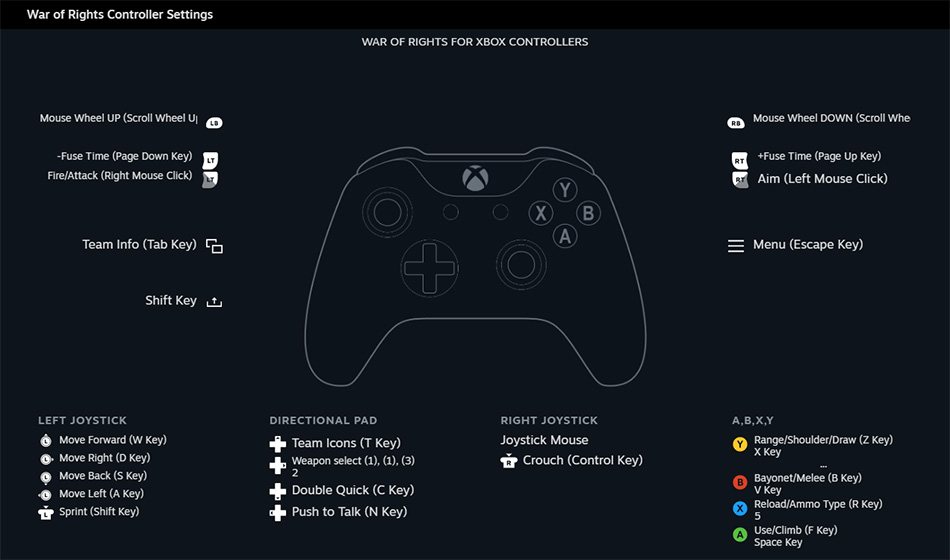「War of Rights」は現在、非常に貧弱な「部分的なコントローラーサポート」を提供しており、このゲームパッドサポートの欠如に対するコミュニティの通常の言い訳は、「バインドするキーが多すぎて、ゲームパッドに十分なボタンがない」ことを中心に展開する傾向があります。 この完全にテストされた Xbox ゲームパッドのセットアップは、これが完全に間違っており、少しの努力で克服できることを示しています。
数十の飛行コマンドを XNUMX つのゲームパッドにバインドする「エリート デンジャラス」ゲームの背景から、プレイヤーが将校を含む歩兵または砲兵としてプレイできる直感的なゲームパッド セットアップを作成しました。 あなたは旗手になることができますが、ラッパ手やドラマーのバインドは現時点ではあまり提供されておらず、私自身も使用したことがないため、作成していません。 開発者がその役割を強化した場合は、このセットアップとガイドを更新する可能性があります。
このセットアップにはすべてのキーボード バインドが含まれておらず、敬礼やポーズなどの RPG スタイルのエモートの多くは存在しません。 役員が「Form Line!」でライン描画機能を使用できるようになります。 コマンドが添付されていますが、他のめったに使用されない命令はすべて含まれていません。 この設定を適用すると、慣れるまでに少し時間がかかりますが、学習したものと同様、すぐに慣れてしまいます。
予備設定
- Open 全体像モード
- グローバルメニューでコントローラーに移動します
- 「Xbox 拡張機能サポート ドライバー」を見つけて「インストール」をクリックします。
- ドライバーをインストールするには PC を再起動する必要があります
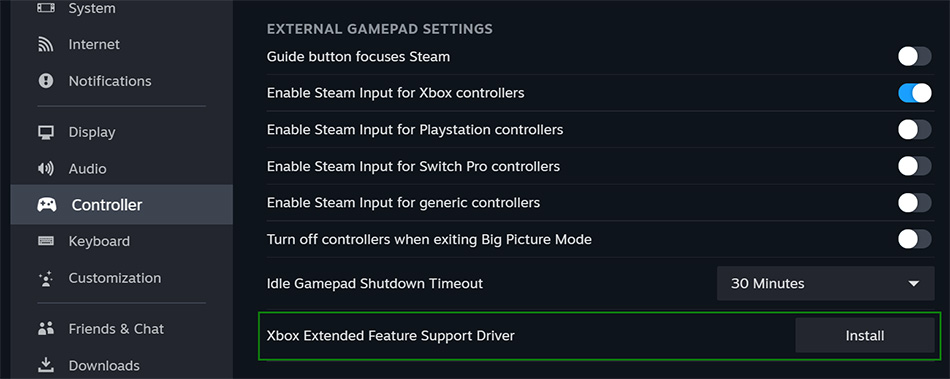
※「共有」ボタンはWindows 11でサポートされているため、この手順は必要ありません。
「共有」ボタンのない旧世代のゲームパッドを使用している場合は、代替バインドが提案されます。
ゲーム内セットアップ
次のゲーム内設定が適用されるはずです。
- オプション > ゲームプレイ
- マウス感度 – 25 (これは移動と近接攻撃に役立ちます)
- 視野 – 65 (ターゲットが見やすくなります)
- 自動フリールック – はい (リロード中に周囲を見渡すことができるようにします)
- オプション > キーバインド > 「プレイヤーのオーダー」
- Draw Line – L (グランドラインを描画します)
- オーダーフォームライン - L (チャットに「フォームライン!」と出力されます)
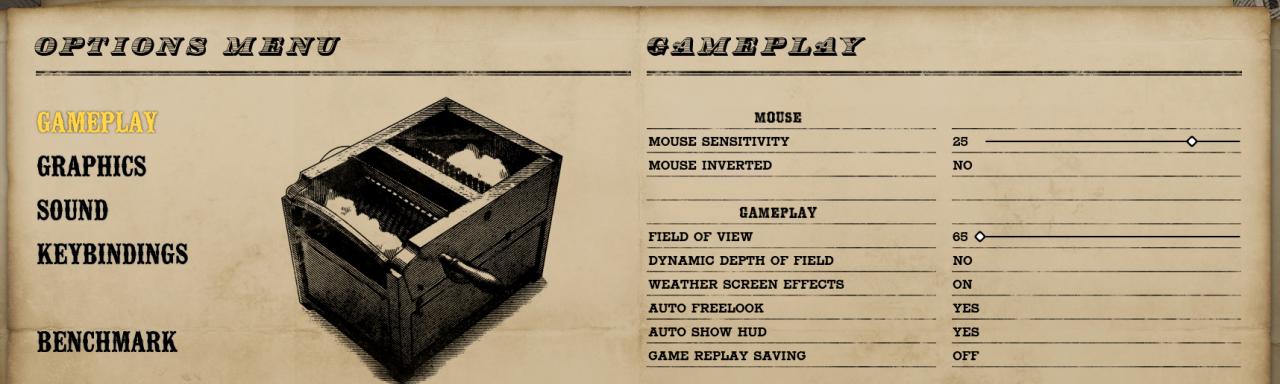
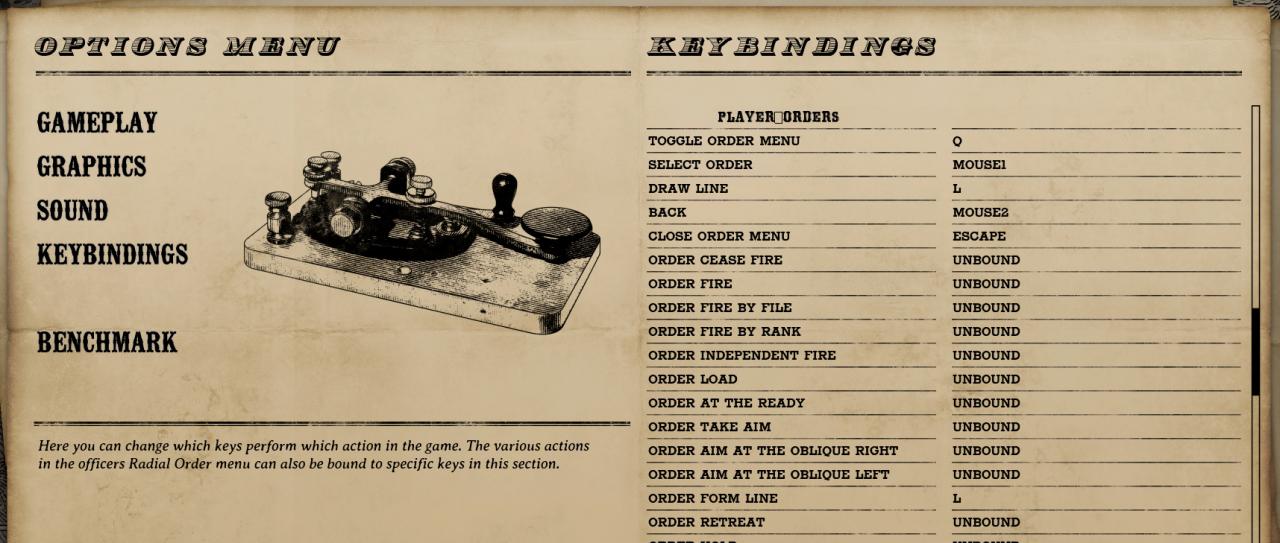
スチームのセットアップ
- あなたの中で ゲームライブラリー、「権利戦争」を右クリックします。
- 「プロパティ」と「コントローラ」を選択します。
- 「権利戦争の上書き」ドロップダウンで「Steam入力を有効にする」を選択します
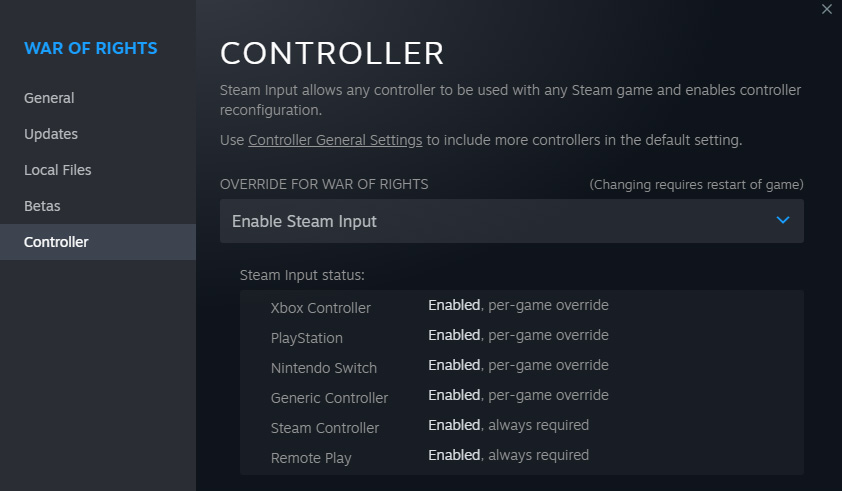
コントローラーのセットアップ
- の「権利戦争」に進みます。 ゲームライブラリー そしてゲームパッドの電源を入れます。
- 緑色の「再生」ボタンのすぐ下のリンクの行に、 コントローラーのレイアウト オプションが表示されるはずです。
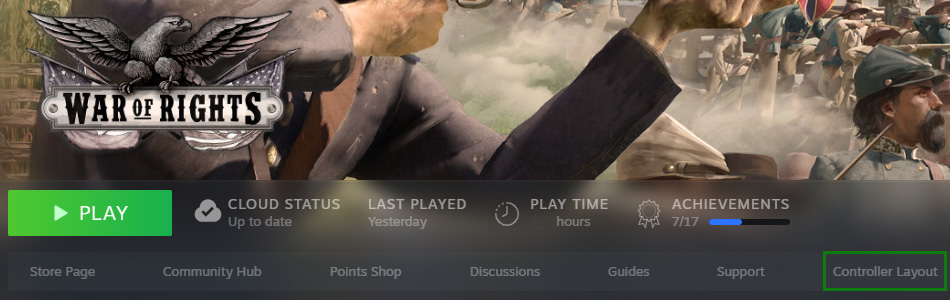
Steam はセットアップを適切に保存するためにデバイスを常に検出する必要があるため、これらのバインドのセットアップ中はゲームパッドをオンにしておく必要があります。 ゲームパッドがタイムアウトした場合は、ゲームパッドの電源を入れ直し、Steam が再び認識するまでしばらく待ちます。
- コントローラーレイアウトには標準が必要です 現在のレイアウト デフォルトとして
- クリック レイアウトを編集 現在の設定の下にあるオプション
- 各ボタン/バンパー/トリガーを確認し、次のコマンドを追加します。
- 最初のコマンドを追加した後、それを右クリックして追加コマンドを追加します
- 歯車アイコンをクリックします。⚙各コマンドの後に「押す長さを変更します。一方はレギュラー、もう一方はロングにする必要があります。」 正しくトリガーするには、各バインドを設定で「割り込み可能」にする必要があります。
カメラを制御して使用することができます。 観客 ゲームパッドを使用してドローンのような方法でモードを操作します。 特定の入力についてはここでは詳しく説明しませんが、エンゲージメントを監視するためにカメラを操作する方法を理解するのにそれほど時間はかかりません。
- A、B、X、Y の動作 – ボタンパッド
- () 使用して登る
- F- ⚙ 通常のプレス (ドアを開ける、綿棒/大砲を移動する、砲弾を取るなど)
- スペースキー - ⚙ 長押し(柵を飛び越える)
- オプション: 必要に応じてバインドできます。 F2 (⚙ 長押し) 立ち入り禁止エリアとスポーンキャンプを示す地図を表示します。 これはオプションのバインドで、将校や砲兵など、マップを頻繁に見ることを好むプレイヤーに便利です。
- (B) 銃剣&近接モード
- B- ⚙ 通常のプレス (バヨネットの固定/取り外し)
- V- ⚙ 長押し(武器の上げ下げ)
- (X) リロードと弾薬の種類
- R- ⚙ 通常押します (XNUMX 回タップしてリロードし、もう一度タップしてリロードを中断します)
- 5 年 ⚙ 長押し (例: M1842 RoundBall を Buck & Ball に切り替える)
- (Y) レンジ、ショルダーアーム、ドローライン (役員のみ)
- Z- ⚙ 通常押し (リーフサイトを備えたライフルで照準を合わせている間のみ範囲が変更されます)
- バツ - ⚙ 長押し(右肩をずらすという説が多い) 長い行軍中のスタミナを節約します; ダブルクイック中に使用しますが、スプリント中には使用しません)
- L- ⚙ 通常押し – XNUMX 回タップ: 狙いを定めて右ジョイスティックでドラッグし、もう一度タップして完了 (オフィサーには調整するライフルがないため、Z と競合しません)
- 左バンパー
- マウスホイールを上にスクロール – ⚙ 「長押しして繰り返し(ターボ)」に設定します。 リピート率:10
- 右バンパー
- マウスホイールを下にスクロール – ⚙ 「長押しして繰り返し(ターボ)」に設定します。 リピート率:10
- 表示ボタン – TAB (チーム情報を押し続ける)
- メニューボタン – ESC (メニュー)
- 共有]ボタン – 左シフト (大砲の照準オプションを調整するとき、または結果を速くするためにトレイル スパイクを回転するときに長押しします)
- 古いコントローラの代替バインド
- プッシュツートークバインドを使用する場合 左方移動 〜へ 十字キー: 下
- Push-to-Talkバインドを使用しない場合 左方移動 〜へ 十字キー: 左
- 古いコントローラの代替バインド
- () 使用して登る
バンパーは次のような複数の目的に役立ちます。
- チームリストを上下にスクロールしながら 詳しく見る キーが押されたままになっている
- 双眼鏡のフォーカス (タップするとより細かく焦点を合わせ、長押しするとズームが速くなります)
- キャノンを 0.01 度上昇/下降します (微調整; 押したままにします) シェアする より迅速な調整のため)
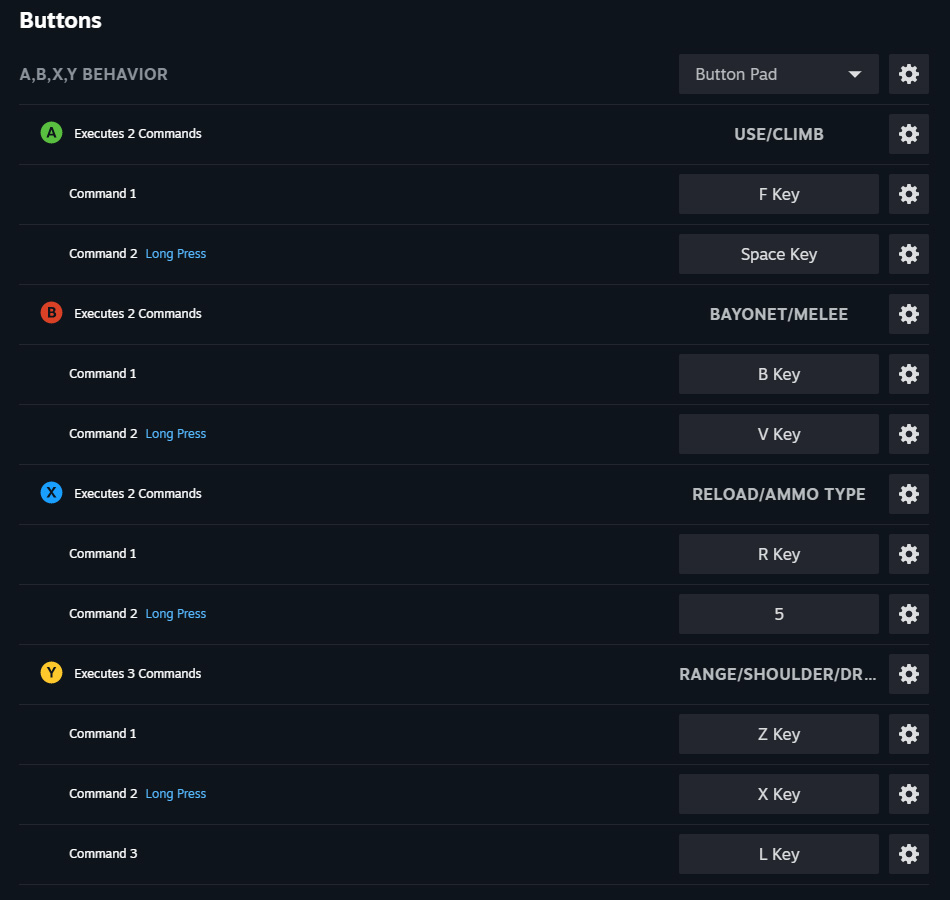
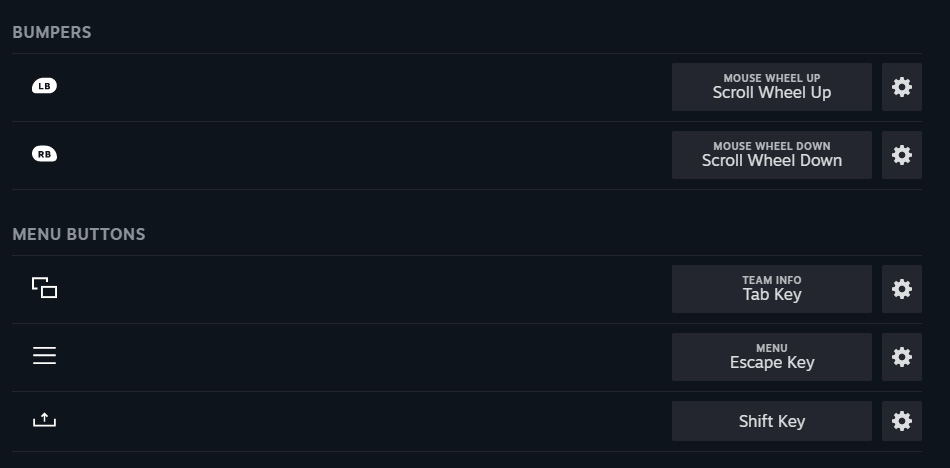
- 方向パッドの動作 – 方向パッド
- Up-T(チーム情報)
- 下 – C (ダブルクイック/クイックタイム)
- 左 – N (プッシュツートーク、話すときに押し続ける)
- 右 – 1 – ⚙ 通常のプレス。 「サイクルコマンド」に設定
- [サブコマンド] 1 – ⚙ 通常のプレス (繰り返しますが、騎兵がライフルとピストルの間で回転できるようになります)
- [サブコマンド] 3 – ⚙ 通常のプレス (役員の双眼鏡に回転)
- [追加コマンド] 2 – ⚙ 長押し; 「サイクルコマンド」に設定(将校、騎兵、砲兵を近接武器に切り替えます)
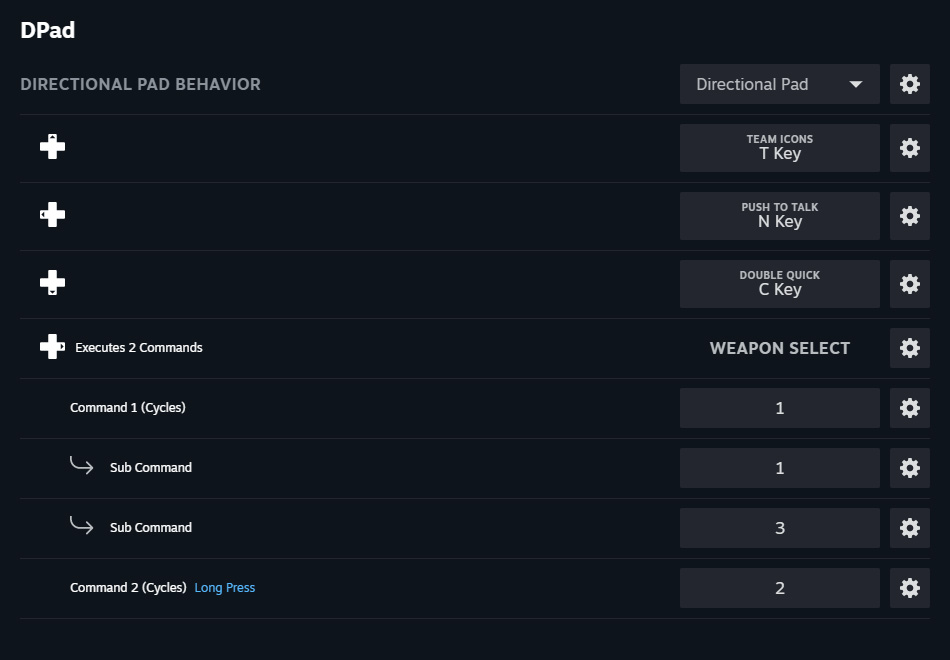
トリガ- 右トリガーの動作 - 引き金
- フルプル – Page Up (ヒューズ時間を増やします。より速く調整するには、Share* を押し続けます)
- ソフトプル - マウスの左クリック (武器を発射するか、近接武器を振り回します。役員としてポイントを押し続けます)
- 左トリガーの動作 - 引き金
- フルプル - Page Down (ヒューズ時間を短縮します。より速く調整するには、Share* を押し続けます)
- ソフトプル - マウスの右クリック (武器を狙うか双眼鏡を覗くために押し続けます)
* または、利用できない場合は代替バインド。

ジョイスティックメニューまたは スポーン 画面では、マウス カーソルを右ジョイスティックで移動し、右トリガーでクリックできます。 [表示] ボタンを押したままにすると、チーム情報画面でプレイヤーに反対票を投じたり、ミュートしたりできます。
- 右ジョイスティックの動作 – ジョイスティックマウス
- ⚙ マウス感度 – 100% (移動/近接には通常の感度が必要)
- ⚙ スティック応答曲線 – リニア (標準)
- ⚙ デッドゾーン – デフォルト (最良の結果を得るには、Big Picture モードでコントローラーを調整してください)
- クリック – 左コントロール (しゃがむ/立ち上がる)
- モードシフト: 右ジョイスティックの動作 – ジョイスティックマウス
- ⚙ モードシフトボタン – 左トリガーを完全に引く
- ⚙ マウス感度 – 20% (照準中はジョイスティックを使用すると感度を低くする方が簡単です)
一部のゲーミング マウスには、精度を向上させるために一時的に DPI を遅くする「スナイパー」ボタン機能があります。 この設定により、ゲームパッドと同等のものが使用可能になります。 また、双眼鏡のパン動作が遅くなることに注意してください。 この値を低く設定しすぎると、移動するターゲットを射撃するのが困難になるため、注意してください。
- ⚙ スティック応答曲線 – リラックス (照準中の入力が向上)
- ⚙ デッドゾーン – デフォルト (最良の結果を得るには、Big Picture モードでコントローラーを調整してください)
- クリック – 左コントロール (しゃがむ/立ち上がる)
- 左ジョイスティックの動作 – 方向パッド
- 上 – W
- 下-S
- 左– A
- 右– D
- クリック – 左シフト – ⚙ 「Toggle」に設定(スプリントのオン/オフを切り替えます)
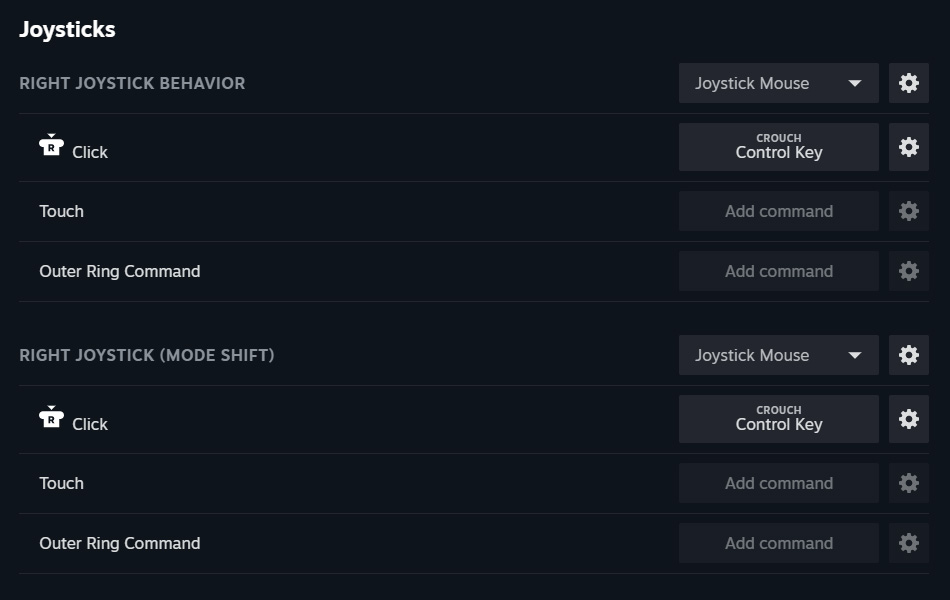
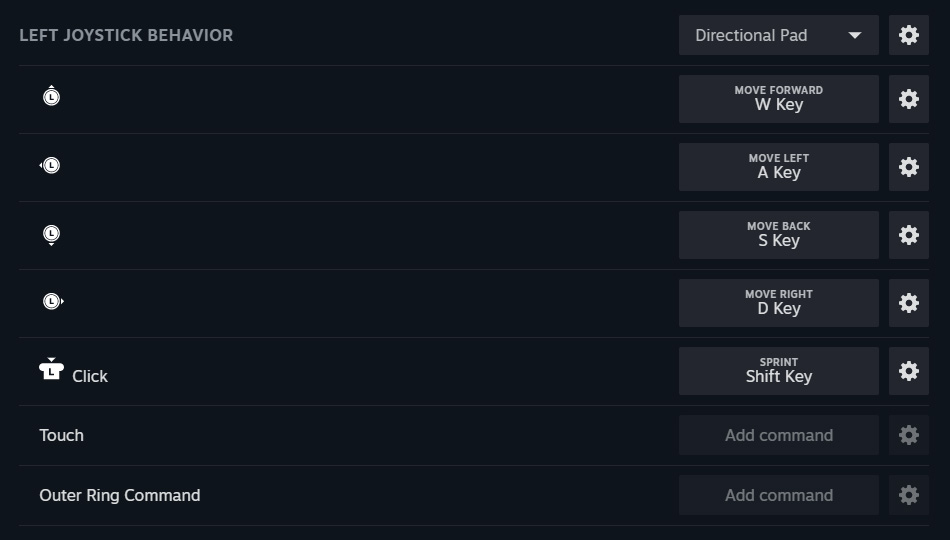
まとめ
約束どおり、ここには多くのコントロールがあり、重要なものを見逃していると感じることなくゲームを最大限に楽しむために必要なものがほぼすべて揃っています。 慣れるまでには少し時間がかかります。 必要に応じて、個人の要件に合わせてコントロールを調整したり微調整したりすることを恐れないでください。 銃剣と近接攻撃など、関連性のある機能を持つボタンを XNUMX つのボタンにダブルバインドするようにしました。これにより、この設定をより自然に使用するために必要な筋肉の記憶を開発しやすくなります。 ただし、現在の近接攻撃システムは完璧ではなく、標的に近接攻撃を当てようとするのは厄介な場合が多く、より高い DPI 設定のマウス ユーザーに対して近接戦闘でキャラクターを回転させるには忍耐と練習が必要です。 近い将来、ゲームパッド ユーザーを含むすべての人により適した、新しく改良された近接システムが開発されることを願っています。
戦場でお会いしましょう! o7
山猫